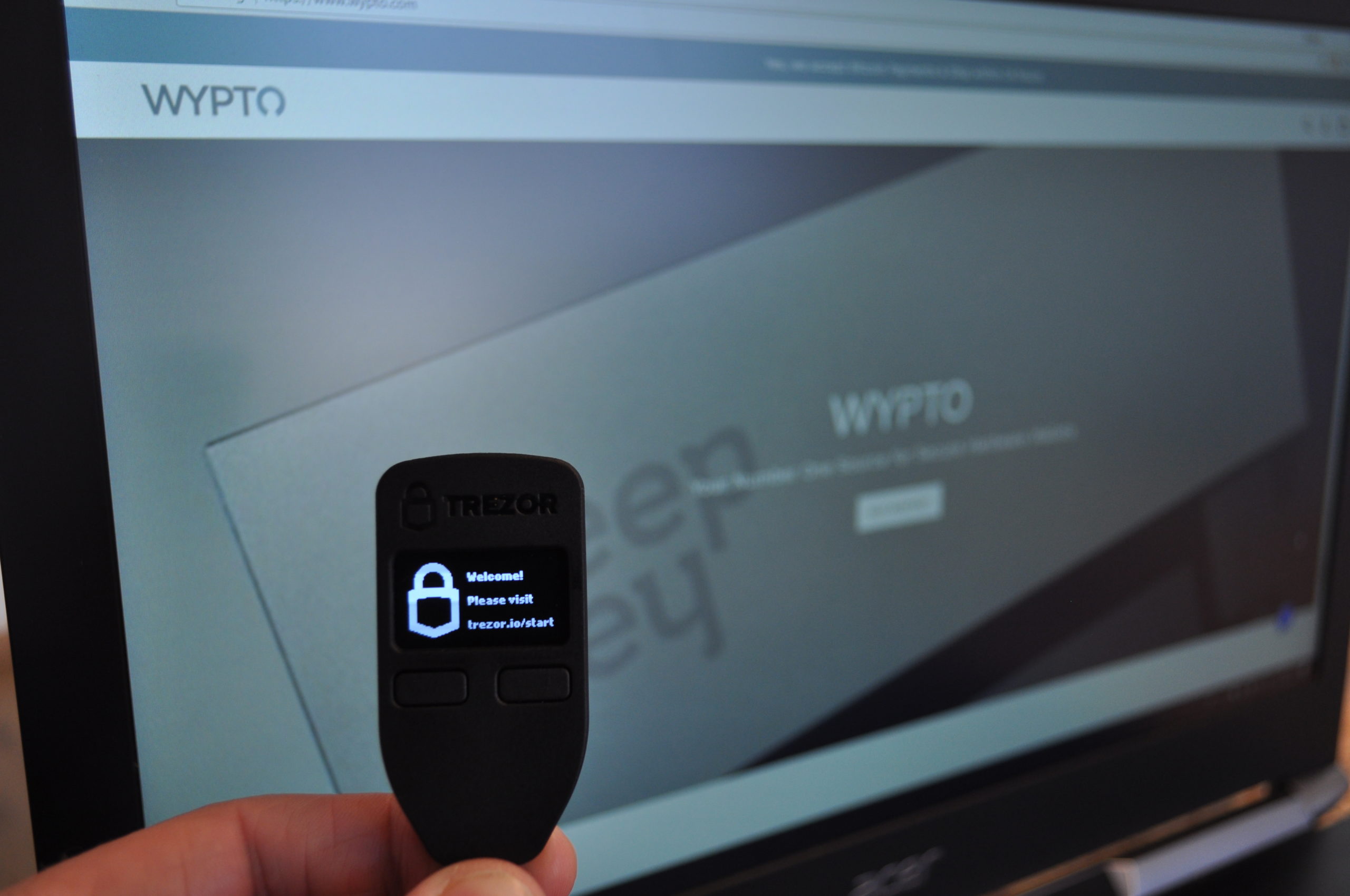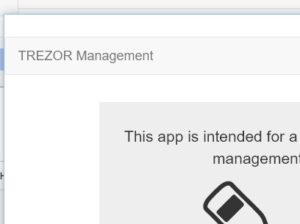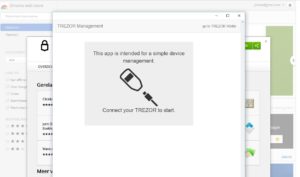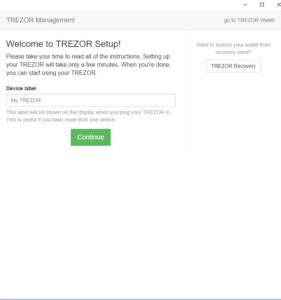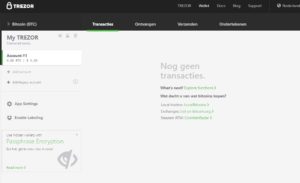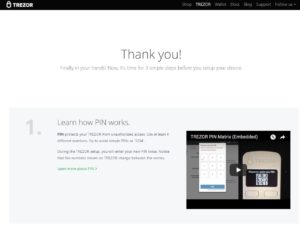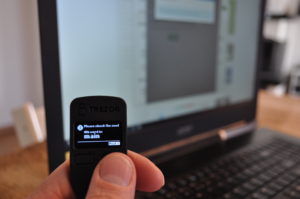Cryptocurrency is helemaal hot! Iedereen heeft wel wat Ripples, Tronnetjes, Litecoin of Bitcoin. Maar waar heb jij ze staan? Op Binance? Of een andere exchange? Je coins laten staan in je exchange wallet is hartstikke link. Risico’s zoals een DDOS aanval, een hack of als de site wordt gebanned door de overheid zijn aanwezig en zorgen ervoor dat jouw portefeuille verdwijnt. Dit kan je voorkomen door een hardware wallet aan te schaffen! GadgetGear test vandaag de Trezo Hardware Wallet, mogelijk gemaakt door Wypto.com
We hebben de Trezor mogen ontvangen van het Nederlands, Vlaamse bedrijf Wypto; een officiële reseller van Trezor. Het concept van hun bedrijf is gegroeid uit het enthousiasme en het potentieel van Blockchain & Crypto. Wypto is overtuigd dat Cryptocurrency de toekomst is, ook al staat het pas aan het begin van deze toekomst. Als eigenaar van je coins ben je een eigen bank. Hiervoor moet je anno 2018 de nodige veilgheidsmaatregelen nemen en dát kun je onder andere doen met de hardware wallet van Trezor.

Unboxing
Een klein licht pakketje is het. Keurig verzegeld met een hologram sticker/zegel zodat je weet dat er niets misdaan is met jouw stukje veiligheid. Bij het unboxen merken we hoe lastig het is om het zegeltje te verwijderen zonder dat dit duidelijk naar voren komt. Zelfs de verpakking die echt gelijmd is, zie je in de video kapot gaan. Weer een stukje veiligheid. Wypto.com waarschuwt dat als je een Hardware Wallet ontvangt je altijd naar de zegel moet kijken. Daarnaast adviseren zij (uiteraard) om de hardware wallet enkel bij officiële resellers te bestellen. Maar dit spreekt voor zich, je wilt immers een stukje veiligheid voor je digitale valuta en geen extra risico’s voor een paar euro’s besparing.
In het doosje vinden we een stekkertje voor de verbinding naar je PC en telefoon, de Trezor wallet zelf, een aantal boekjes met gebruiksaanwijzing, een keykoordje, een boekje waar je jouw code kunt opschrijven en een x-aantal stickers.
Trezor
Trezor is al een tijdje op de markt. Sinds 2014 is de wallet al beschikbaar en gemaakt door SatoshiLabs, afgeleid van Satoshi Nakamoto de pseudoniem voor diegene die de Bitcoin maakte. Dat klinkt Japans, maar de eigenaar van SatoshiLabs is toch echt Tsjechisch van origine! De oprichter Marik Platinus is een zeer bekende ontwikkelaar in de Cryptowereld, zo is hij verantwoordelijk voor de allereerst Bitcoin mijning pool en CoinMap een map waar je alle winkelketens vindt die BTC accepteren. Geen onbekende jongen dus.
Installatie
Ik had verwacht tegen wat moeilijkheden aan te lopen omdat de Crypto markt niet de gemakkelijkste is. Niets is minder waar. Op je wallet staat dat je moet surfen naar de site van Trezor, hier moet je aangeven dat je voor het eerst de wallet gebruikt en volg je stap voor stap de aanwijzingen. De eerste stap is om een extensie te downloaden binnen Chrome, een programma dat verbinding maakt met jouw wallet. Via dit programma wordt Trezor dus toegankelijk. Begin de installatie door je Trezor te verbinden met de USB kabel. Het kan eventueel ook via je Android toestel, maar daar heb je een ander kabeltje voor nodig (USB-OTG).
Wat betekent dit? Dat je Trezor wallet een online programma blijft, maar dat enkel toegankelijk is met behulp van jouw Trezor. Beschouw dit dus echt als een extra, noodzakelijke versleuteling. Vind je online toch te spannend, dat is begrijpelijk. Trezor werkt ook met Electrum en nog een aantal andere offline wallets die op jouw PC kunnen worden geïnstalleerd. Dit geeft een extra stukje zekerheid en is een aanrader. Alle Online en Offline wallets die werken met Trezor zijn: Wallet, ArcBit, Blockonomics, Copay, Chrome extensie (van Trezor), Electrum (ook de Dash en LTC versie), Etherwall, Mycelium, Trezor Wallet, Sentinel.
Wanneer we de installatie willen beginnen vraagt Trezor eerst of je wilt updaten naar de laatste Firmware. Altijd doen, dit sluit virussen uit en wellicht add het nieuwe coins. Maar het aanmaken van de wallet begint eerst met je pincode. De grootste veiligheid van de Trezor zit hem in een pincode die je moet opgeven en intoetsen op je PC, die communiceert met je Trezor. In de laatste afbeelding hierboven zie je duidelijk dat de cijfers op je Trezor geen bekende volgorde hebben, maar telkens wijzigen. Dat geeft hackers geen kans.
Als de pincode ingesteld is, dan pak je het papiertje erbij waar Recovery Seed op staat. Vul daar je pincode ooko even in, want dit papiertje behoudt toch al je belangrijkste informatie. Dan kan die pin er ook nog wel bij. Oke, je hebt het kaartje? Dan zie je daar 24 lege plekken staan. Daar wordt de Recovery Seed opgeschreven. Een aantal van totaal 24 willerkeurige woorden, die je moet opschrijven en uniek zijn voor jouw wallet. Wanneer je ooit je wachtwoord kwijtraakt of iets wil herstellen, dan wordt er door deze woorden een toegang verschaft. Dit werkt overal anders, ikzelf ken een ercovery seed vraag waar een rij woorden wordt genoemd, waarbij één woord uit jouw reeks weggelaten wordt. Dit missende woord kun je uit jouw opgeschreven seed tevoorschijn halen.
Mocht de Trezor zelf dus kwijtraken of kapot gaan, dan kun je met de seed alsnog toegang krijgen tot je coins en wallet. Zeer belangrijk dus om dit goed op te schrijven en op te slaan op een plek die voor jou veilig (en terug te vinden) is. De Recovery Seed wordt stapsgewijs via je Trezor doorgegeven en moet je opschrijven. Daarna geef je een klikje ‘volgende’ en komt het volgende woord. Na controle van alle woorden ben je klaar voor gebruik.
Gebruik
Het gebruik van de Trezor is eigenlijk zoals je alle wallets gebruikt. Je kunt je saldo checken, een ontvangst en verstuuradres opvragen. Het bijzondere van de Trezor is het aantal verschillende coins dat je kunt storen. Hieronder straks een overzichtje. De Trezor geeft bij transacties uiteraard wel die extra beveiliging. Er wordt op de Trezor een bevestiging voor ondertekenen gevraagd. Het beeldscherm van de Trezor geeft het ontvangstadres weer, de hoeveelheid bitcoins die je moet accorderen. Deze extra check op het scherm van de Trezor zorgt voor extra veiligheid bij het doen van een transactie: je kunt controleren dat de transactiegegevens die het apparaat ondertekent hetzelfde zijn als opgegeven in de MyTrezor interface.:
Trezor Coins
- Bitcoin
- Bitcoin Cash
- Bitcoin Gold
- Dash
- Dogecoin
- Ethereum
- Ethereum Classic
- Expanse
- ERC20 tokens
- Litecoin
- Namecoin
- NEM
- UBIQ
- ZCash
Specs
- Afmetingen: 60 x 30 x 6 mm
- Gewicht: 12 gram
- Aansluiting: USB 2.0 aansluiting voor gebruik met computer en mobiele telefoon. Windows 7 (of hoger), Linux en OS X (10.8 of hoger).
- Veiligheid en certificering: de TREZOR wallet is CE en RoHS gecertificeerd. Het voldoet aan alle kwaliteit, betrouwbaarheid en milieu standaarden.
- CPU: 120 MHz embedded ARM processor (Cortex M3)
- Scherm: Helder OLED – 128×64 pixels. Genoeg voor 6 regels tekst. Laat alle details zien om veilig bitcoin transacties uit te voeren
Conclusie
De Trezor Wallet is een veilige en simpele oplossng voor het veilig houden, ontvangen en versturen van je Bitoins. Voor het gemak, de veiligheid en de grote hoeveelheid verschillende coins is een uniek pluspunt. Je telefoon en je exchange wallets zijn gemakkelijker, maar wie een beetje bedragen heeft boven de 200 euro, zou ik al snel aanraden om een hardware wallet te gebruiken voor het houden van je coins.
De Trezor Wallet is nu beschikbaar bij Wypto.com voor € 136,49 inclusief btw en transportkosten!
Nieuwsgierig geworden naar Bitcoins en alles wat te maken heeft met Cryptovaluta? Lees hier onze startersguide in de wereld van Bitcoins.